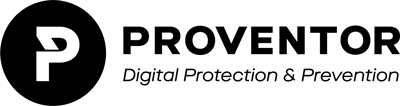9.1 Mandantenstruktur
In PROVENTOR ist es möglich Mandanten anzulegen und somit Bereiche zu unterteilen. Diesbezüglich gibt es Hauptmandanten und Submandanten. Für diese spezielle Einrichtung gelten folgende Regeln:
- Befindet man sich im Submandanten, kann man auf Benutzer des Hauptmandanten im Verarbeitungsverzeichnis und in der Systemverwaltung zugreifen. Hier besteht die Möglichkeit, Benutzer des Hauptmandanten als Verantwortlichen einer Verarbeitung des Submandanten einzutragen, ohne dass der Benutzer zusätzlich dem Submandanten zugeordnet ist.
- Vom Submandanten kann ebenfalls auf Datenquellen des Hauptmandanten zugegriffen werden. Zentrale Datenquellen können vom Hauptmandanten angelegt und zur Verfügung gestellt werden. Wird im Submandant eine Verarbeitung angelegt, so können Datenquellen des Hauptmandanten verwendet werden. Benötigt man eine zusätzliche Datenquelle, so kann diese im Submandanten direkt angelegt werden. Andere Mandanten sehen diese Datenquelle nicht.
- Sichtbarkeit beim Hauptmandanten: Hat man als Benutzer des Hauptmandanten das Recht, Verarbeitungen zu lesen oder zu bearbeiten, sieht man alle Verarbeitungen des Submandanten in der gleichen Liste. Natürlich kann diese erweiterte Ansicht gefiltert und sortiert werden. Eine Bearbeitungsmöglichkeit gibt es in dieser Ansicht nicht. Sie dient der schnellen Auskunft über alle vorhandenen Verarbeitungen.
9.2 Tipps zur Bedienung von PROVENTOR
- SPEICHERN: PROVENTOR erfordert nicht immer das Speichern, da sehr viele Daten dynamisch im Browser gespeichert werden. Wir empfehlen dennoch immer auf „Speichern“ oder besser noch „Alles Speichern“ zu klicken, damit es zu keinem Datenverlust kommt. Achten Sie auch immer darauf, ob die Speicherung erfolgreich war.
- Löschen von Datensätzen: PROVENTOR ist buchhaltungssicher aufgebaut. Löschen ist nur möglich, wenn ein Datensatz nicht bereits verwendet wurde. Z.B. kann ein Benutzer nicht mehr gelöscht werden, sobald diesem eine Aufgabe zugewiesen wurde oder er bereits in einer Struktur verankert ist. Diese Regel gilt für die meisten Einträge.
9.3 Verwendung von Systemrollen
In PROVENTOR gibt es 4 verschiedene Rollen von Benutzertypen:
- Mandantenrollen: Benutzer in PROVENTOR müssen immer einem Mandanten zugewiesen werden und haben die Rolle „User“ automatisch. Je nach Einstellungen definiert die Rolle im Mandanten, was der Benutzer tun darf. Bei den Mandantenrollen geht es nicht um fachliche Verantwortungen, sondern um Rechte im System (z.B. darf Benutzer anlegen, darf Verarbeitungen administrieren, darf Systemverwaltung einsehen)
- Fachbezogene Rollen: Eine fachbezogene Rolle ist immer auf das Thema (wie z.B. Datenschutz) ausgerichtet. So gibt es z.B. beim Thema Datenschutz die Rollen Datenschutzkoordinator, Datenschutzbeauftragter oder -verantwortlicher. Diese Rollen werden global im System eingestellt und beim jeweiligen Mandanten in der OBJEKTVERWALTUNG dem Benutzer zugewiesen. Diese Rollen definieren, ob z.B. ein Benutzer das Datenschutzprotokoll lesen darf oder ob er neue Einträge machen kann. Man kann z.B. bei unterschiedlichen Mandanten auch unterschiedliche Fachrollen und Verantwortungen verteilen. Auch innerhalb eines Mandanten können dadurch in unterschiedlichen Themengebieten (z.B. Systemverwaltung und Verarbeitungsverzeichnis) unterschiedliche Verantwortungen verteilt werden.
- Systembenutzer: Jeder Benutzer kann als Systembenutzer (oder kein Systembenutzer) definiert werden. Nur Systembenutzer haben die Möglichkeit, in das System mit Benutzername und Passwort einzusteigen. Nicht-Systembenutzer haben keinen Zugang. Achten Sie also darauf, dass Aufgaben im System nur einem Systembenutzer zugewiesen werden, ansonsten können diese nicht bearbeitet werden.
- Systemadministratoren: Ein Systemadministrator (Superadmin) kann im System alle wichtigen Einstellungen treffen und in verschiedensten Bereichen administrative Tätigkeiten ausführen. Ein Systemadministrator sollte NIE eine fachliche Rolle im System haben. Nutzen Sie diese Rolle nur für die Einrichtungstätigkeiten und nicht für die tägliche Nutzung von PROVENTOR.
9.4 Häufig gestellte Fragen (FAQ)
Hier haben wir für Sie wichtigsten Fragen zusammengestellt, welche bei unseren Kunden aufgetreten sind:
- Ich öffne die Verarbeitungsliste und bekomme zu wenige oder keine Verarbeitungen angezeigt. Warum ist dies so?
- Sehen Sie nach, ob ein Filter gesetzt wurde. Filter bleiben gespeichert, somit kann es sein, dass ein zuvor gesetzter Filter noch immer greift.
- Ich kann keine neue Verarbeitung anlegen, da keine Organisationseinheiten zur Verfügung stehen.
- Wenn Daten in den Auswahlfeldern fehlen, dann sind diese nicht bei den Datenquellen eingetragen. Bevor die ersten Verarbeitungen angelegt werden können, müssen zuerst die Datenquellen befüllt werden. Ansonsten fehlen relevante Informationen.
- Ich kann keine neue Verarbeitung anlegen, da bei Interne Ansprechperson niemand oder die falschen Personen zur Auswahl stehen.
- In diesem Fall kann es sein, dass kein Benutzer oder die falschen Benutzer dem Mandanten zugeordnet sind. Dies muss administrativ behoben werden, in dem die richtigen Benutzer dem Mandanten zugeordnet werden
- Ich habe in der Registerkarte Daten die einzelnen Einträge gemacht, jedoch sehe ich diese Einträge nicht nach dem Speichern.
- In der Registerkarte Daten müssen Sie zuerst auf den Button [+] klicken, um die Einträge der Liste hinzuzufügen. Danach müssen Sie nochmals auf „Speichern“ oder „Alles Speichern“ klicken, um die generierte Liste auch zu übernehmen.
- Ich habe in der Registerkarte Daten die Eingaben getätigt und Klick auf [+] in di9e Liste übernommen. Nach erneutem Öffnen der Verarbeitung sind diese Daten verschwunden.
- Wenn Sie die Daten bereits in die Liste übernommen haben müssen Sie nochmals auf „Speichern“ oder „Alles Speichern“ klicken, um die generierte Liste auch final zu speichern.
- Ich bekomme eine Fehlermeldung beim Speichern der Verarbeitung. Was ist zu tun?
- Bitte prüfen Sie alle Eingaben und achten Sie darauf, ob etwas Relevantes fehlt. Es kann auch sein, dass Sie mit Klick auf „hinzufügen“ bei den Daten oder Empfängern einen neuen Bereich geöffnet, aber nichts ausgewählt haben. Dies blockiert das Speichern. Wenn Sie keine Fehler feststellen, versuchen Sie auch den Button „alles Speichern“. Manchmal wird ein Fehler registriert, und das System blockiert danach.
- Aktivieren und Speichern der Verarbeitung ist nicht möglich
- Eine Verarbeitung kann nur aktiviert werden, wenn im Hintergrund die sogenannte Objektverwaltung aktiv ist. Geben Sie diesen Hinweis dem Administrator, sodass das Objekt richtig aktiviert wird. Dann ist auch das Speichern möglich.
- Alle Daten fehlen nach Kopieren der Verarbeitung. Was ist da los?
- Wenn Sie eine Verarbeitung kopieren oder auf Basis einer Vorlage eine neue anlegen, müssen Sie immer sofort auf „alles Speichern“ klicken. Dann werden alle Registerkarten gespeichert und die vollständige Verarbeitung ist übernommen.